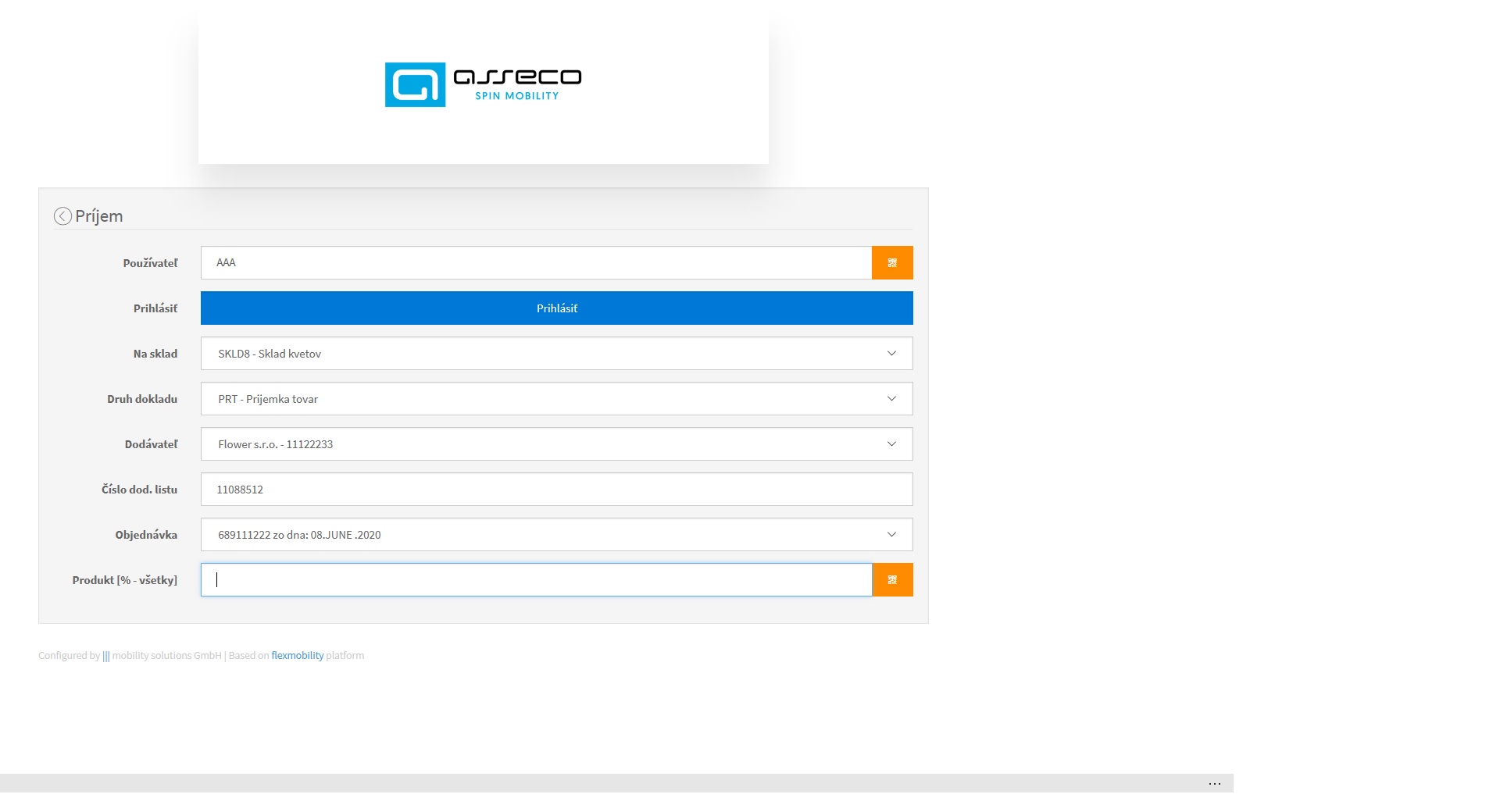2.Príjem: Rozdiel medzi revíziami
| (3 medziľahlé úpravy od rovnakého používateľa nie sú zobrazené.) | |||
| Riadok 1: | Riadok 1: | ||
[[Súbor:Spinmobility.prijemka.1.jpg]] | [[Súbor:Spinmobility.prijemka.1.jpg]] | ||
| + | |||
| + | |||
| + | == Postup == | ||
* menu Príjem | * menu Príjem | ||
| Riadok 16: | Riadok 19: | ||
* ZOBRAZIŤ POLOŽKY – kliknutím na toto pole sa zobrazia položky dokladu | * ZOBRAZIŤ POLOŽKY – kliknutím na toto pole sa zobrazia položky dokladu | ||
* NIE, VYTVORIŤ E-DOKUMENT – kliknutím na toto pole sa proces ukončí | * NIE, VYTVORIŤ E-DOKUMENT – kliknutím na toto pole sa proces ukončí | ||
| + | * FOTOGRAFIA – funkcia umožní vyhotoviť a zaznamenať fotodokumentáciu prijímaného tovaru | ||
Aktuálna revízia z 11:50, 16. jún 2020
Postup
- menu Príjem
- Používateľ – zadá sa meno používateľa – potvrdiť -> alebo ENTER
- Prihlásiť – kliknúť na pole alebo ENTER
- Na sklad – výber skladu (vyberač)
- Druh dokladu – výber druhu dokladu (vyberač)
- Dodávateľ – výber firmy – dodávateľa (vyberač)
- Číslo dodacieho listu – zadať číslo dodacieho listu dodávateľa (ručne)
- Objednávka – výber objednávky (vyberač)
- Produkt – zadať kód produktu z objednávky alebo % - zobrazia sa všetky produkty v objednávke
- Výber produktu:
- pridanie prvej položky – po zobrazení produktu/ov objednávky – kliknúť na vybraný produkt – Množstvo – zadať množstvo a potvrdiť -> (ENTER) – Jednotková cena – vyplní sa automaticky - potvrdiť -> (ENTER) – kliknúť na pole ZAPÍSAŤ POLOŽKU
- pridanie každej ďalšej položky – „Prajete si pridať do príjemky ďaľšie položky?“ – kliknúť na ÁNO – vybrať a kliknúť na produkt – opakuje sa predchadzajúci postup ako pri pridaní prvej položky
- ZOBRAZIŤ POLOŽKY – kliknutím na toto pole sa zobrazia položky dokladu
- NIE, VYTVORIŤ E-DOKUMENT – kliknutím na toto pole sa proces ukončí
- FOTOGRAFIA – funkcia umožní vyhotoviť a zaznamenať fotodokumentáciu prijímaného tovaru